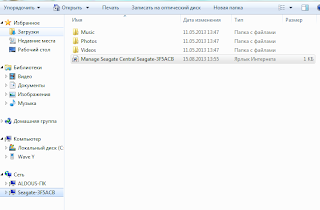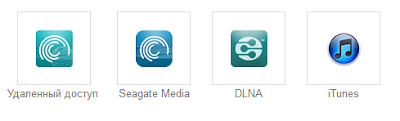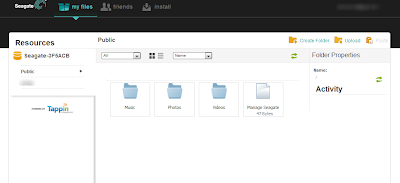Seagate Central - домашний NAS
Сегодня я расскажу о сетевом жёстком диске STCG2000200, который относится к линейке Seagate Central. Он представляет собой официальную очень качественную сборку от Seagate с хорошей прошивкой и бесшумным накопителем внутри. В заметке будет рассмотрен экземпляр на 2Тб - как раз самое оно для домашнего хранилища.
Иметь дома NAS - до сих пор модно и прогрессивно. Когда-то у меня был AgeStar с торренто-качалкой, но это совсем другая история...
Смотрим на этот девайс (все изображения кликабельны):
Сразу хочу отметить великолепный дизайн - вообще ничего лишнего. И самое главное - светодиод индикации диска убран с передней панели! Не нужна на домашнем устройстве, которое вероятно будет спрятано в коридоре лишняя иллюминация.
Сзади жёсткого диска можно найти три входа:
По sub я так и не подключал его - сразу воткнул через патчкорд в роутер.
Верх корпуса представляет собой сетчатое продуваемое покрытие:
И ещё одна особенность:
Наконец-то крепкий, фирменный адаптер. Не греется. Достали меня китайские безымянные поделия на роутерах.
Вес устройства не знаю, не взвешивал. Скорость передачи на сетевом интерфейсе - 1 гигабит. Работает без звуков, нагревания не заметил. Кручу на нём видео .mkv по 10-15 гигабайт через DLNA.
Скорость копирования по сетке с компьютера, на котором стоит довольно старый IDE диск такая (меня вполне устраивает):
Что касается доступа к диску, то помимо его подключения по usb, которое нафиг не нужно, с устройством можно взаимодействовать через:
Ещё для диска предусмотрены тулзы в Android и iOS + программное резервное копирование для PC и Mac.
В общем, все характеристики устройства заявлены здесь.
Ещё устройство в настроенном виде видится в Win7 в "Моём компьюетере" вот так:
По нажатию пиктограмм откроется админка, публичная папка и ещё что-то ненужное :-).
Пока Seagate Central у меня до сих пор базируется на столе, но надо его вынести под потолок, сделать для него розетку и двойной автомат-выключатель. Еще над продумать защиту от перенапряжения.
Подробности этого подключения описаны тут.
Первое действие при настройке - найти публичную папку в сетевом окружении Windows (думаю, линуксоиды с этим справятся ещё быстрее).
Собственно в этой папке на устройстве Seagate-XXXXXX вы найдёте несколько папок для домашнегопорн контента: картинки, музыка, фильмы и ярлык запуска мастера настройки устройства Manage Seagate Central. После окончания настройки эта пиктограмма будет открывать вход в админку, которая в моём случае приобрела такую ссылку: http://192.168.0.138/index.php/SCSS. Ip я не менял, устройство получает адрес автоматически:
По ходу настройки нужно будет согласиться с лицензией, ввести данные админа, что-то пощёлкать и получить готовый доступ в админку (через браузер конечно):
В админке можно завести других пользователей, ввести свой аккаунт Facebook, чтобы бекапить оттуда свои фото и прочую ерундистику.
Самое интересное сосредоточено в "Службы":
Цитирую прямо из админки:
Удаленный доступ позволяет получить доступ к файлам из любой точки через веб-браузер. Чтобы использовать функцию, можно загрузить приложение на iPhone, iPad, Android, Kindle Fire или Windows Phone.
Приложение Seagate Media позволяет получить доступ к мультимедийным файлам из любой точки мира. Вы можете загрузить приложение Seagate Media для iPhone, iPad, Android или Kindle Fire.
DLNA позволяет воспроизводить мультимедийные файлы на любом домашнем устройстве ® с сертификатом DLNA.
iTunes позволяет воспроизводить мультимедийные файлы на любом домашнем устройстве Apple.
Самое интереное лично для меня - Seagate Media. Это значит, что мне надо мучиться с приобретением внешнего ip, который у меня отнял провайдер после перехода на гигабит.
По ссылке в админке нужно перейти на интернет-версию сервиса, ввести почту и пароль, которую указывали при создании админа для жёсткого диска, после чего попадёте внутрь Remote Access, где увидите менеджер файлов и разные другие опции. Там же найдёте ссылку для установки программных клиентов (Install):
Продолжение статьи:
Роутер и жёсткий диск в коридоре - контролируем с пульта.
Оцените статью:
Ярлыки: компьютер, техника
Иметь дома NAS - до сих пор модно и прогрессивно. Когда-то у меня был AgeStar с торренто-качалкой, но это совсем другая история...
Смотрим на этот девайс (все изображения кликабельны):
Сразу хочу отметить великолепный дизайн - вообще ничего лишнего. И самое главное - светодиод индикации диска убран с передней панели! Не нужна на домашнем устройстве, которое вероятно будет спрятано в коридоре лишняя иллюминация.
Сзади жёсткого диска можно найти три входа:
- usb
- lan
- питание
По sub я так и не подключал его - сразу воткнул через патчкорд в роутер.
Верх корпуса представляет собой сетчатое продуваемое покрытие:
И ещё одна особенность:
Наконец-то крепкий, фирменный адаптер. Не греется. Достали меня китайские безымянные поделия на роутерах.
Вес устройства не знаю, не взвешивал. Скорость передачи на сетевом интерфейсе - 1 гигабит. Работает без звуков, нагревания не заметил. Кручу на нём видео .mkv по 10-15 гигабайт через DLNA.
Скорость копирования по сетке с компьютера, на котором стоит довольно старый IDE диск такая (меня вполне устраивает):
Что касается доступа к диску, то помимо его подключения по usb, которое нафиг не нужно, с устройством можно взаимодействовать через:
- сеть windows (линуксоиды через samba)
- dlna
- через интернет с любой точки планеты, благодаря специальному сервису Seagate
Ещё для диска предусмотрены тулзы в Android и iOS + программное резервное копирование для PC и Mac.
В общем, все характеристики устройства заявлены здесь.
Ещё устройство в настроенном виде видится в Win7 в "Моём компьюетере" вот так:
По нажатию пиктограмм откроется админка, публичная папка и ещё что-то ненужное :-).
Пока Seagate Central у меня до сих пор базируется на столе, но надо его вынести под потолок, сделать для него розетку и двойной автомат-выключатель. Еще над продумать защиту от перенапряжения.
Для просмотра фильмов использую такую сетевую связку:
источник интернета - гигабитный роутер. К нему подсоединены жёсткий диск (описиываемый в этой заметке NAS Seagate), компьютеры, телефоны, планшеты через lan и wi-fi, а так же телевизор (у которого роль wi-fi адаптера выполняет точка доступа, соединённая с ним через lan).
Подробности этого подключения описаны тут.
Настройка Seagate Central
После того, как вы сгоняли в компьютерный маркет, приобрели этот NAS, принесли домой, освободили от упаковочной тары, подключили и убедились, что "само" ничего не настроется, нужно почитать инструкцию или сгонять на сайт устройства.Первое действие при настройке - найти публичную папку в сетевом окружении Windows (думаю, линуксоиды с этим справятся ещё быстрее).
Собственно в этой папке на устройстве Seagate-XXXXXX вы найдёте несколько папок для домашнего
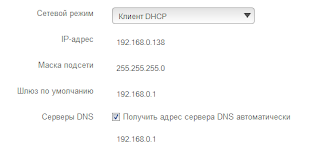 |
| Настройка ЛВС в Seagate Central |
По ходу настройки нужно будет согласиться с лицензией, ввести данные админа, что-то пощёлкать и получить готовый доступ в админку (через браузер конечно):
В админке можно завести других пользователей, ввести свой аккаунт Facebook, чтобы бекапить оттуда свои фото и прочую ерундистику.
Самое интересное сосредоточено в "Службы":
Цитирую прямо из админки:
Удаленный доступ позволяет получить доступ к файлам из любой точки через веб-браузер. Чтобы использовать функцию, можно загрузить приложение на iPhone, iPad, Android, Kindle Fire или Windows Phone.
Приложение Seagate Media позволяет получить доступ к мультимедийным файлам из любой точки мира. Вы можете загрузить приложение Seagate Media для iPhone, iPad, Android или Kindle Fire.
DLNA позволяет воспроизводить мультимедийные файлы на любом домашнем устройстве ® с сертификатом DLNA.
iTunes позволяет воспроизводить мультимедийные файлы на любом домашнем устройстве Apple.
Самое интереное лично для меня - Seagate Media. Это значит, что мне надо мучиться с приобретением внешнего ip, который у меня отнял провайдер после перехода на гигабит.
По ссылке в админке нужно перейти на интернет-версию сервиса, ввести почту и пароль, которую указывали при создании админа для жёсткого диска, после чего попадёте внутрь Remote Access, где увидите менеджер файлов и разные другие опции. Там же найдёте ссылку для установки программных клиентов (Install):
Продолжение статьи:
Роутер и жёсткий диск в коридоре - контролируем с пульта.
Оцените статью:
{[[' ']]}
']]}
Ярлыки: компьютер, техника